Czasy, gdy serwisant IT musiał być obecny na miejscu, aby rozwiązać problem z komputerem, bezpowrotnie minęły. Dzięki powszechnemu dostępowi do internetu oraz narzędziom takim jak Pulpit Zdalny Chrome pomoc komputerowa online stała się standardem. Sprawdź, jak skonfigurować oraz używać Pulpitu Zdalnego od Google.
Pomoc komputerowa online – co jest potrzebne?
- konto Google – jeśli używasz poczty Gmail, to już je posiadasz 🙂 Jeśli nie masz, to załóż, bo warto – link do założenia konta Google
- przeglądarka internetowa Chrome – link do pobrania
Pulpit Zdalny Chrome – instalacja
Na stronie https://remotedesktop.google.com/ kliknij w „Pomoc zdalna” (prawy górny róg). Jeśli nie jesteś zalogowany w Google, strona poprosi o zalogowanie. Jest to niezbędne, aby pobrać Pulpit Zdalny Chrome. Po zalogowaniu przeglądarka przekierowuje na stronę, na której należy kliknąć w ikonę strzałki.

Powinno otworzyć się nowe okno, w którym jest możliwość dodania rozszerzenia do Chrome. Kliknij w niebieski przycisk „Dodaj do Chrome”.

Pojawia się informacja o uprawnieniach.

Kliknij „Dodaj rozszerzenie”, a następnie „Zaakceptuj i zainstaluj”.

Wyskoczy nowe okno.
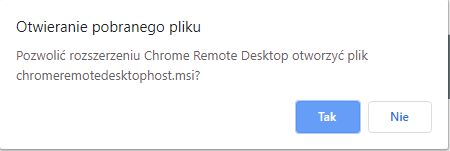
Kliknij „Tak” i poczekaj na koniec instalacji. W międzyczasie może pojawić się okno kontroli konta użytkownika, gdzie wystarczy kliknąć „Tak”. Powróć na docelową stronę i zamknij komunikat poprzez kliknięcie „OK”.

Kliknij niebieski przycisk „Generuj kod”.

Teraz pozostaje tylko skopiować kod i podać go osobie, która ma pomóc w rozwiązaniu problemu z komputerem. 🙂

Pulpit Zdalny Chrome – od strony osoby technicznej
Aby połączyć się z innym komputerem, wystarczy spełnić warunki, o których wspominam na początku wpisu (Google Chrome + konto Google) oraz wkleić wygenerowany na docelowym komputerze kod na stronie: https://remotedesktop.google.com/support/.
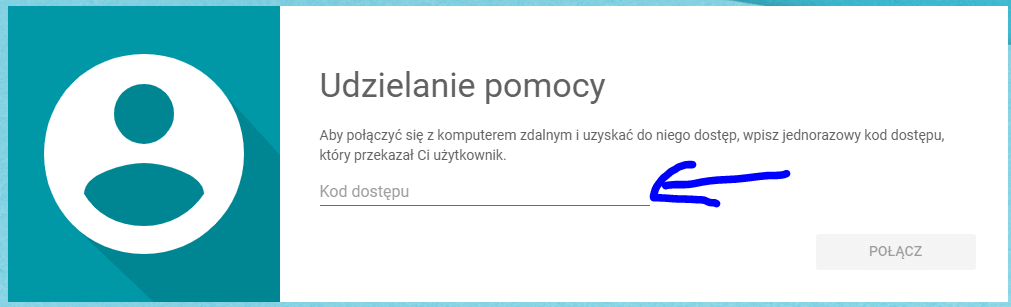
Po kliknięciu „Połącz” na docelowym komputerze należy potwierdzić chęć połączenia i… można działać. 🙂
Jeśli pomoc komputerowa online to to, czego szukasz, to z przyjemnością rozwiążę zdalnie Twój problem. Oczywiście pomogę także skonfigurować Pulpit Zdalny Chrome, jeśli masz z tym problem. Skorzystaj z formularza kontaktowego, aby w ciągu kilku chwil uzyskać pomoc.
Dziękuję za wytrwałość w czytaniu. 😉 Wiedz, że Twoje zdanie jest dla mnie bardzo ważne. Czy uważasz, że te porady są przydatne? Jakie odczucia masz po przeczytaniu tego wpisu? Z pewnością masz dla mnie cenne uwagi – podziel się nimi ze mną w komentarzu. Nie zapomnij zapisać się na , aby być na bieżąco z nowymi wpisami. Jeżeli chcesz dowiedzieć się więcej o blogu SmartPortfel.pl to zapraszam do zakładki O Stronie.


Napisz komentarz